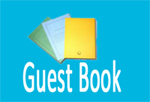Cara menggunakan fungsi rumus SUM pada excel. Penggunaan rumus fungsi SUM adalah untuk menjumlahkan bilangan yang terdapat pada range ataupun sel sel tertentu. Ini sangat berguna ketika kita akan melakukan penjumlahan bilangan yang banyak.
1. CONTOH 1 FUNGSI RUMUS SUM
Perhatikan table dibawah ini
Dari contoh diatas, kita menggunakan fungsi rumus sum pada baris Total yaitu pada cell B9 untuk menjumlahkan jumlah kesuluruhan buah.
Cara penulisan rumus : ketik sama dengan (=) kemudian ketik SUM lalu buka kurung “(“ dan blok cell B4 hingga cell B8 (range B4:B8) kemudian ketik balas kurung “)”. Sehingga contoh penulisannya seperti berikut :
=sum(B4:B8)
2. CONTOH 2 FUNGSI RUMUS SUM
Pada contoh diatas kita menggunakan rumus fungsi SUM pada table yang berbeda. Kita akan menjumlahkan jumlah Total pada masing-masing table.
Cara penulisan rumus pada total keseluruhan sama halnya pada contoh pertama, hanya disini kita tidak melakukan blok, hanya klik cell jumlah total pada masing-masing table dan dipisahkan dengan tanda koma (,).
=sum(B9,E9,B15)
Itulah cara sederhana dalam menggunakan fungsi rumus SUM pada Ms Excel.
Semoga bermanfaat.